ClickMonitorDDC cho phép bạn dễ dàng điều chỉnh độ sáng và độ tương phản của Màn hình
Bạn có thường xuyên điều chỉnh độ sáng hoặc độ tương phản của màn hình không? Sử dụng các nút màn hình được cung cấp có thể tẻ nhạt vì nó tiêu tốn rất nhiều thời gian. Điều gì sẽ xảy ra nếu bạn có một công cụ cho phép bạn dễ dàng điều chỉnh cài đặt của màn hình mà không cần chạm vào màn hình. ClickMonitorDDC là phần mềm điều khiển độ sáng miễn phí(free brightness control software) nằm trong khay hệ thống của máy tính và cho phép bạn nhanh chóng thay đổi một số cài đặt quan trọng trên màn hình hoặc màn hình máy tính xách tay của mình.
(Adjust Monitor)Điều chỉnh độ sáng và độ tương phản của Màn hình với ClickMonitorDDC
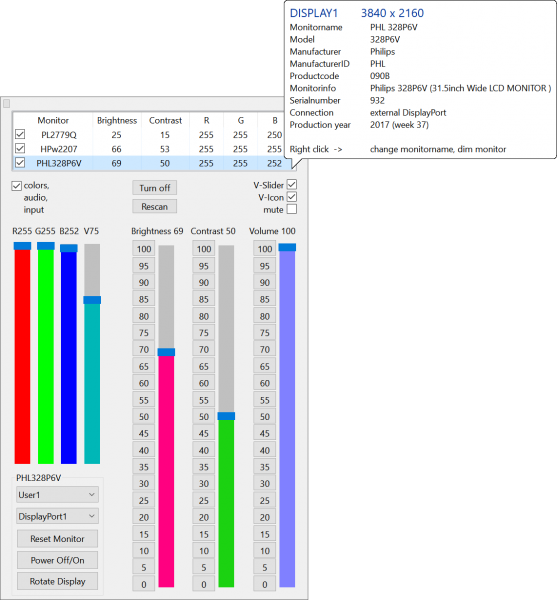
Công cụ này là một tiện ích nhỏ giúp hoàn thành công việc một cách nhanh chóng. Nó nằm trong khu vực khay hệ thống và đi kèm với một GUI tối thiểu . ClickMonitorDDC hoạt động với cả màn hình ngoài ( Giao thức DDC(DDC Protocol) ) và màn hình máy tính xách tay. Ngoài ra, nó hỗ trợ thiết lập nhiều màn hình. Công cụ này nhỏ gọn nhưng đầy đủ các tính năng mà chúng ta sẽ thảo luận trong bài đăng này.
ClickMonitorDDC hoạt động bằng cách hiển thị độ sáng, độ tương phản và âm lượng thực tế của hệ thống của bạn trong khu vực thông báo. Bạn có thể nhanh chóng thay đổi các cài đặt này bằng cách nhấp vào các giá trị này hoặc bằng cách sử dụng con lăn trên chúng. Các giá trị khác nhau được hiển thị bằng các màu khác nhau để bạn nhanh chóng có ý tưởng về cài đặt bạn hiện đang sử dụng.
Nhấp vào bất kỳ giá trị nào trong số này sẽ mở ra một hộp thoại nơi bạn có thể điều chỉnh cài đặt màn hình của mình. Có một thanh trượt tương ứng với các giá trị độ sáng, độ tương phản, âm lượng và RGB trên màn hình điều khiển của bạn. Bạn có thể di chuyển các thanh trượt này để điều chỉnh các giá trị hoặc bạn có thể sử dụng các nút xung quanh thanh trượt.
Một cách khác để điều chỉnh các giá trị này là sử dụng con lăn. Đặt con trỏ vào bất kỳ giá trị nào trong số này và sử dụng con lăn theo một trong hai hướng để điều chỉnh nó.
Ngoài việc là một công cụ cho màn hình và hiển thị, chương trình còn cho phép bạn điều chỉnh âm lượng. Bạn có thể tắt thanh trượt âm lượng và biểu tượng khay hệ thống bằng cách sử dụng cài đặt có sẵn. ClickMonitorDDC không chỉ cho phép bạn điều chỉnh độ sáng hoặc độ tương phản, nó còn cho phép bạn thực hiện một số tác vụ khác liên quan đến màn hình máy tính của bạn. Để bắt đầu, bạn có thể xoay màn hình, xem chi tiết màn hình như Nhà sản xuất(Manufacturer) , Kiểu máy(Model) , Độ phân giải(Resolution) và Kết nối(Connection) với màn hình - và bạn cũng có thể On/Off nguồn hoặc đặt lại màn hình.
Phần tốt nhất về công cụ này là nó cũng hoạt động với màn hình máy tính xách tay. Một số tính năng như độ tương phản hoặc giá trị RGB có thể bị thiếu nếu màn hình máy tính xách tay của bạn không hỗ trợ chúng. Chương trình rất mô tả, mọi cài đặt và tính năng đều được mô tả tốt trong các chú giải công cụ. Bạn sẽ không bao giờ cảm thấy bối rối khi thay đổi bất kỳ cài đặt hoặc cấu hình nào.
ClickMonitorDDC cũng rất có thể tùy chỉnh; bạn có thể tìm thấy nhiều tùy chọn trong cửa sổ cài đặt. Chương trình hỗ trợ tự động chạy các dòng lệnh. Có nghĩa là bạn có thể thực hiện một tập hợp các lệnh vào một thời điểm xác định trước mỗi ngày. Điều này rất hữu ích nếu bạn muốn màn hình của mình tự động điều chỉnh cài đặt theo ngày và đêm. Tiếp tục, giới hạn trên và giới hạn dưới cũng có thể được định cấu hình cho độ sáng và độ tương phản cho các màn hình khác nhau.
Ngoài ra, bạn có thể điều chỉnh một số cài đặt chung như màu sắc của các biểu tượng và phông chữ khác nhau cho các màn hình khác nhau. Chuyển sang tính năng lớn tiếp theo, và đó là các phím nóng. Các phím nóng(Hotkeys) cho phép bạn thực hiện các lệnh được xác định trước trên tổ hợp các phím. Chương trình hỗ trợ rộng rãi các phím nóng và bạn có thể thêm bất kỳ đối số dòng lệnh nào bạn thích vào phím nóng.
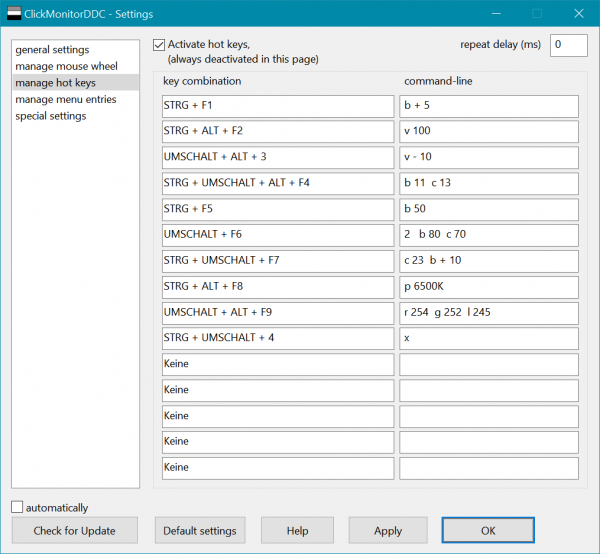
ClickMonitorDDC là một công cụ tuyệt vời cho người dùng sử dụng màn hình tương thích với DDC . Công cụ này cung cấp cho bạn nhiều tùy chọn và giúp quá trình điều chỉnh độ sáng và các cài đặt khác trên màn hình trở nên dễ dàng hơn. Công cụ này có sẵn ở cả phiên bản portable và cài đặt và hoàn toàn miễn phí.
Nhấp vào đây(here)(here) để tải xuống ClickMonitorDDC.
Related posts
Benchmark, Monitor Hard Disks, USB - CrystalDiskMark, CrystalDiskInfo
Best Free Ping Monitor Tools cho Windows 10
phần mềm miễn phí để Monitor & Check Hard Disk Health cho sự thất bại tiềm năng
Monitor Hardware & System information với HWiNFO
Monitor PC từ system tray với My CPU & Memory Monitor
SUMo Software Update Monitor giúp bạn kiểm tra cập nhật phần mềm
Rỗng Folder Cleaner: Delete Empty Folders and Files Trong Windows 10
Cách trao đổi ổ đĩa cứng trong Windows 10 với Hot Swap
Game Backup Monitor cho phép bạn sao lưu các trò chơi tự động
Best Molecular Modeling software miễn phí cho Windows 10
B1 Free Archiver: Lưu trữ, Nén, extraction software cho PC
Làm thế nào để chuyển đổi FLAC sang định dạng MP3 file sử dụng chuyển đổi miễn phí
Convert AVCHD để MP4 sử dụng các bộ chuyển đổi miễn phí cho Windows 10
Best CPU Temperature Monitor and Checker software miễn phí cho Windows PC
Best ISO Mounter software miễn phí cho Windows 10
Thay đổi thời gian đã tạo dấu thời gian trên một tệp bằng NewFileTime
Monitor Windows Event Log Files Kiểm tra với SnakeTail tail tiện ích
Best Timetable software miễn phí cho Windows 11/10
Chỉnh sửa, Add, Remove mục từ New Context Menu trong Windows 10
Create Ghi chú đơn giản với PeperNote cho Windows 10
